如何用3ds Max软件建模?3ds Max扬声器实例建模教程
3ds Max软件是一款应用度非常高的设计软件,同时也一款性价比非常高的软件,它对硬件系统的要求相对来说也很低,一般普通的配置已经就可以满足学习的需要了。3ds Max软件在应用范围方面,广泛应用于广告、影视、工业设计、建筑设计、三维动画、多媒体制作、游戏、辅助教学以及工程可视化等领域。那么如何用3ds Max软件建模呢?下面品索教育分享了一篇3ds Max软件建模实战教程,3ds Max扬声器实例建模教程,超详细的步骤可以让你熟悉3ds Max软件建模方式。
 1。开始做一个盒相同的尺寸下图中:
1。开始做一个盒相同的尺寸下图中:
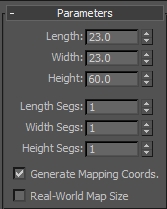
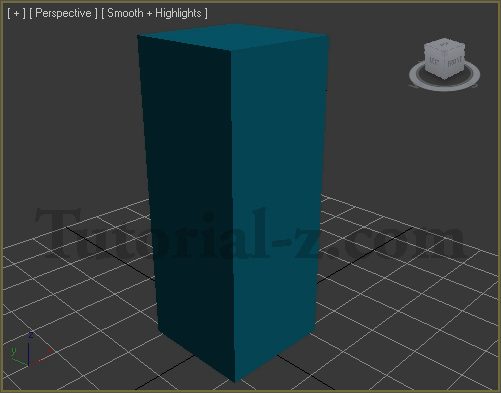
2。Now我们只是一个盒子,但我们需要把这个对象转换为可编辑多边形。将对象转换为可编辑多边形,选择对象>右键点击>转换:转换为可编辑多边形。
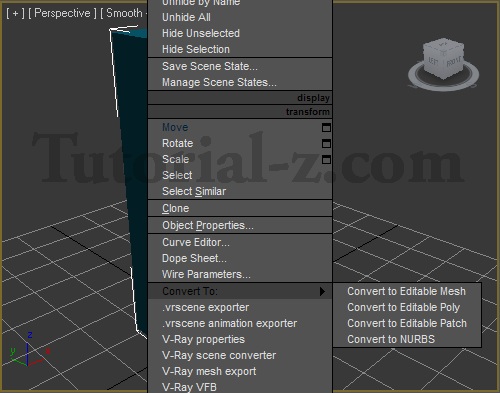
3。在开始建模,要确保你是在正交视图,而不是观点。如果您在Perspective视图中,右键单击左上角和改变正投影。
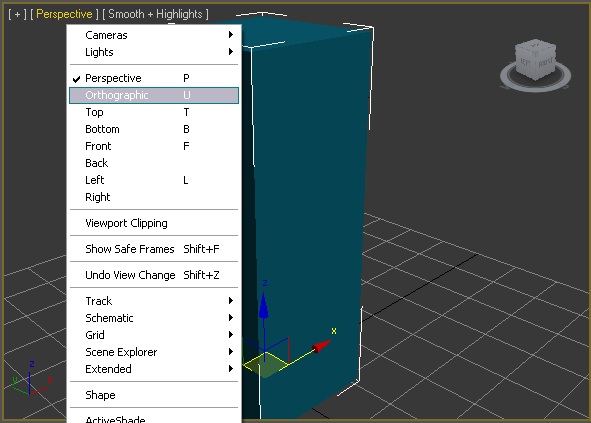
4。如果没有看到物体的边缘,用鼠标右键单击左上角,然后选择“边面”
5。在前视口中,(点击名为“FRONT”立方体的面)选择相同的poligon。然后点击从“插图”小方,并会出现一个小窗口。
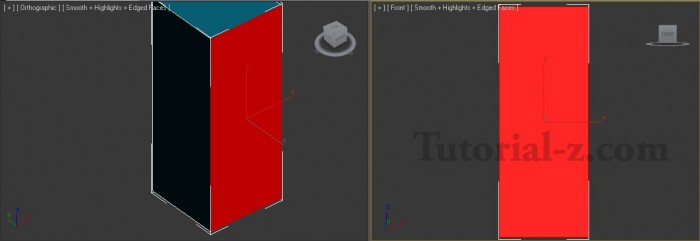
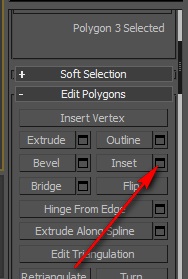
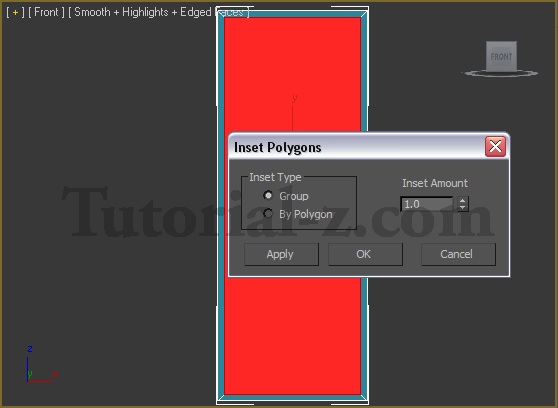

重要提示:不要忘记点击小方把你自定义的量。我们将使用-0.5作为量,因为我们需要推回这个poligon。

你可以看到,你有不同的型材类型。使对象与更多的多边形和与此3种类型。
7。当我们完成模型中的扬声器后,我会告诉你如何削减这个框并固定扬声器。开始通过使气缸具有相同的尺寸:
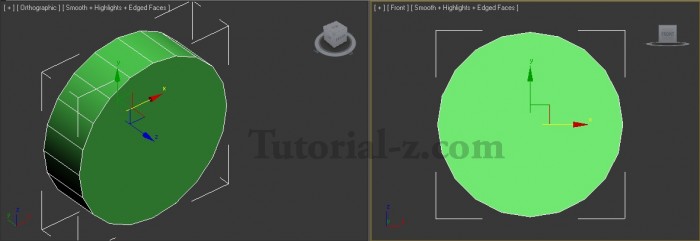
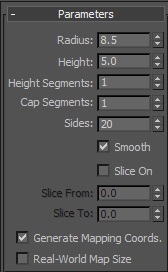
8。气缸转换为可编辑多边形。你可以在步骤NR 2也用同样的方式做到这一点。当转换缸,选择前面的多边形。
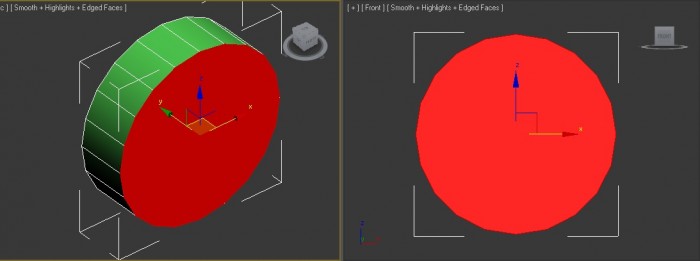
在您选择多边形,用“插图”,并设置1.3的数值。
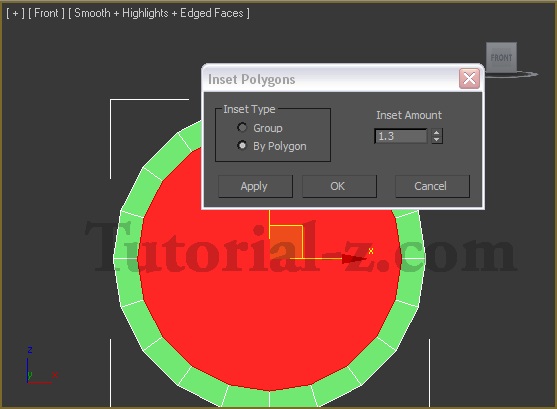
9。保持这种多边形,并单击挤出的小广场,设置-0.5的数值
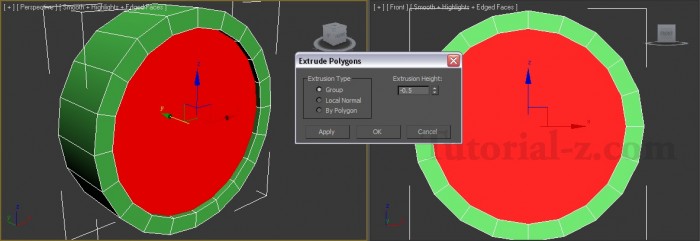
10。再次使用“插图”,但这个时候设置0.3的数值,那么设置后应该有这样的:
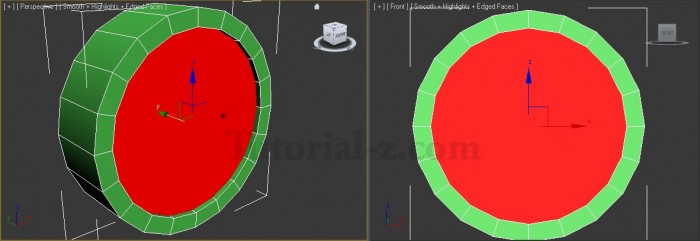
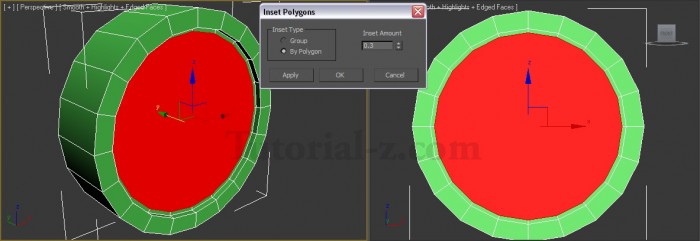
11。再次在相同的poligon,使用插图与0.85的数值。现在,我们将作出这样的橡胶部分环绕扬声器。
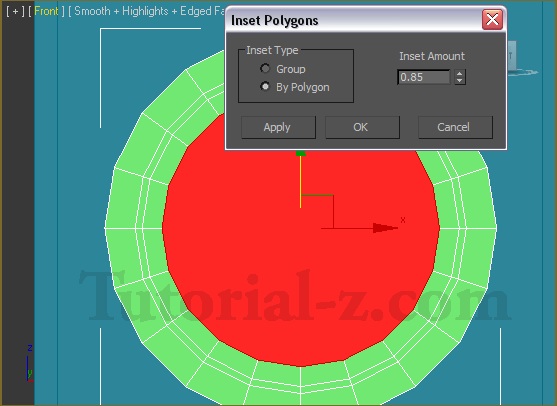
12。选择相同的多边形。
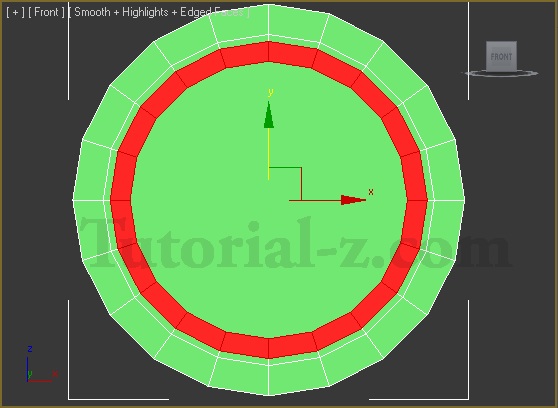
然后用锥具有相同的量。为什么我们使用斜面,而不是挤出?那么,如果我们使用斜角我们可以改变的同时挤出多边形的大小。使用相同的值作为我和记者只是套用,不要关闭那个小窗口。
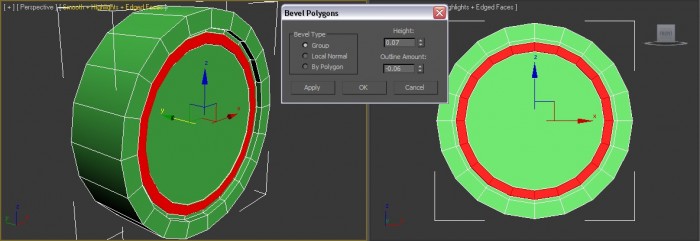
现在改变值,然后按OK(确定)
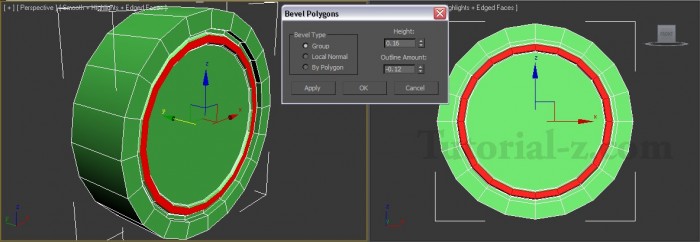
13。让我们回到大多边形。选择它,并再次使用插图本数值
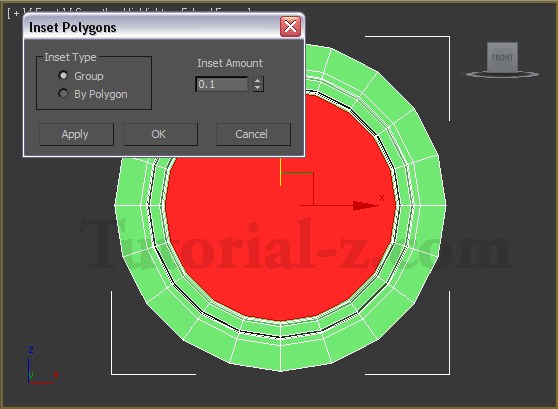
14。经大多边形仍处于选中状态,使用伞带这无异于把他推到内地
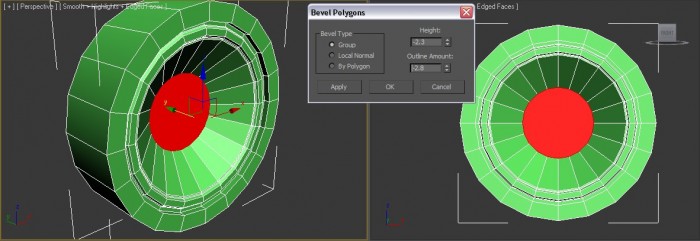
15。请将选定的多边形,并再次使用斜角。在每幅图像有不同的数额。点击Apply在每个图像。
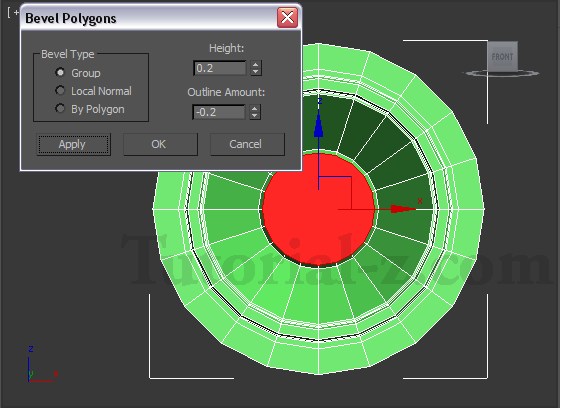
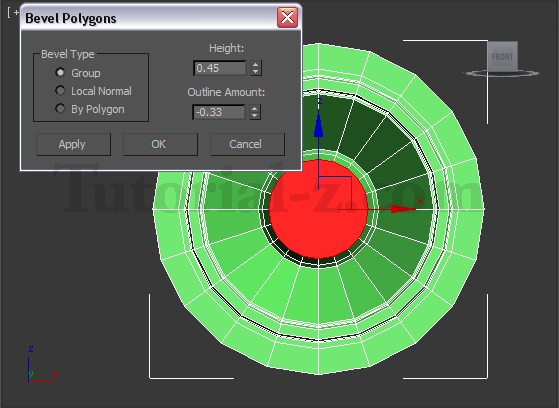
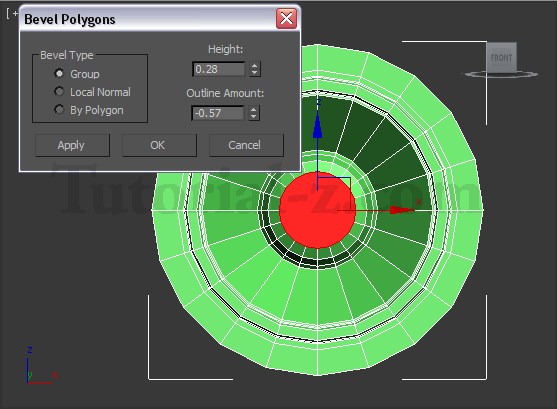

16。删除我们的扬声器的多边形。选择它,从键盘上按Delete(删除)按钮:
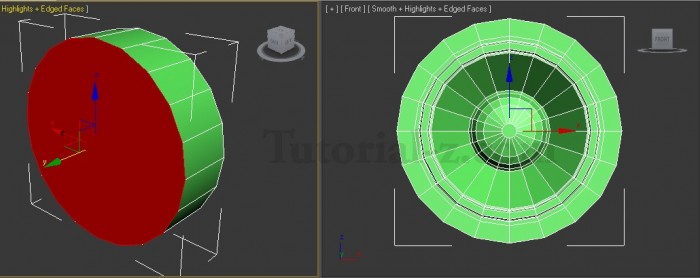
17。选择此边缘。
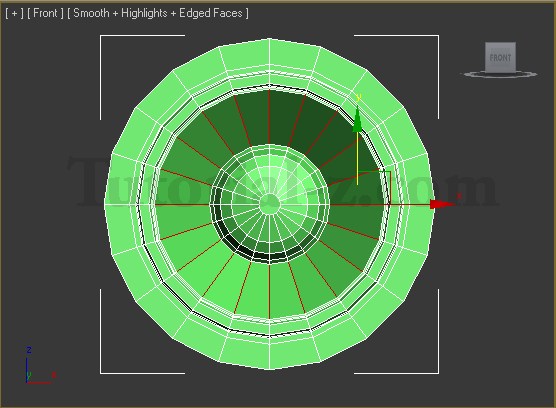
现在点击从“连接”的小广场。此功能将连接这两者之间的边缘与新的边(或边缘)。
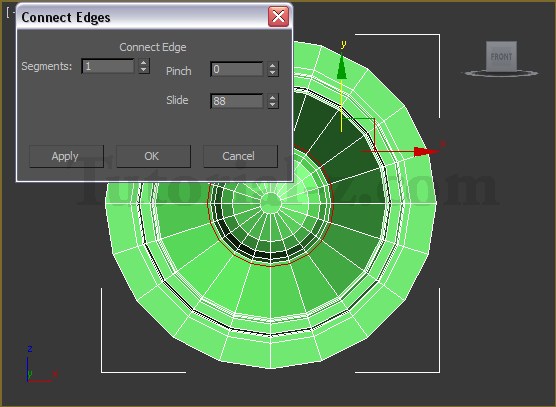
18。选择相同的多边形,然后挤出多边形一个非常小的数额。您可以使用相同数量。
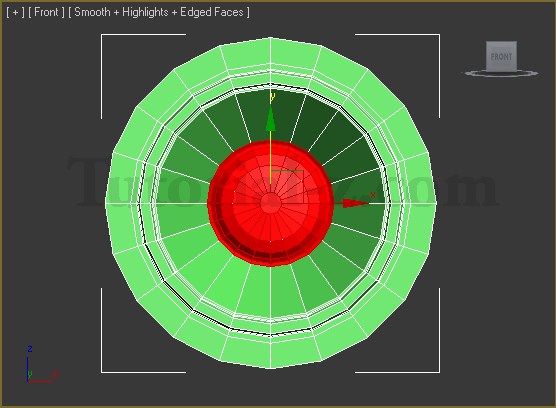
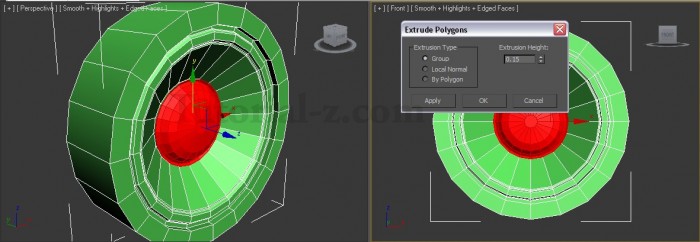
19。从修改器列表中选择一个光滑的改性剂。
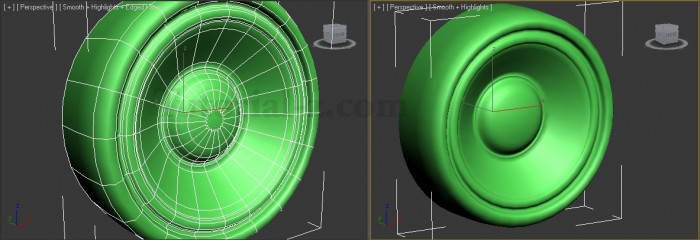 重要:平滑调节剂使物体的表面光滑。我们的音箱看起来并不坏,但我们会尽他的倒角边缘的一些更好看。您可以通过在修改菜单中增加了迭代控制平稳选项。
重要:平滑调节剂使物体的表面光滑。我们的音箱看起来并不坏,但我们会尽他的倒角边缘的一些更好看。您可以通过在修改菜单中增加了迭代控制平稳选项。
20。现在,选择相同的边缘。我所做的扬声器灰色的更好的视野。
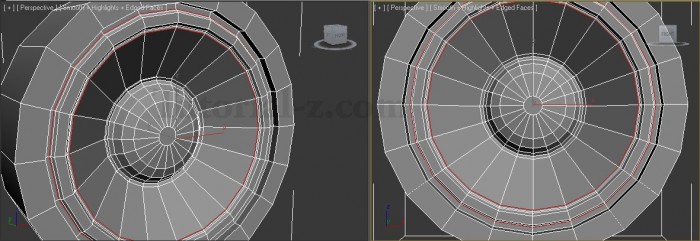
21。经这些边缘仍处于选中状态,单击附近的“倒角”按钮的小广场,并设置相同的值。
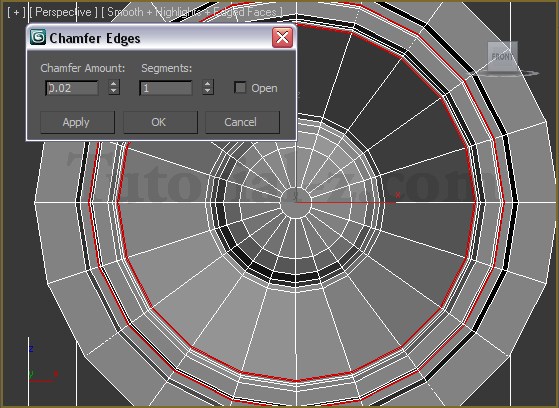
22。选择相同的边线,并与相同数量的图像中的倒角:
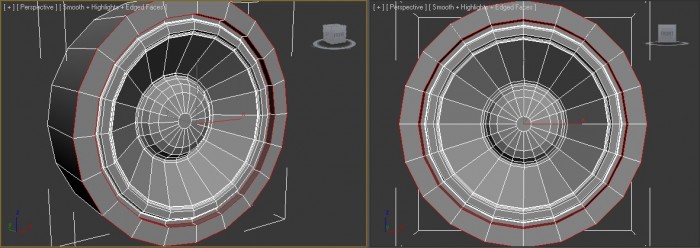
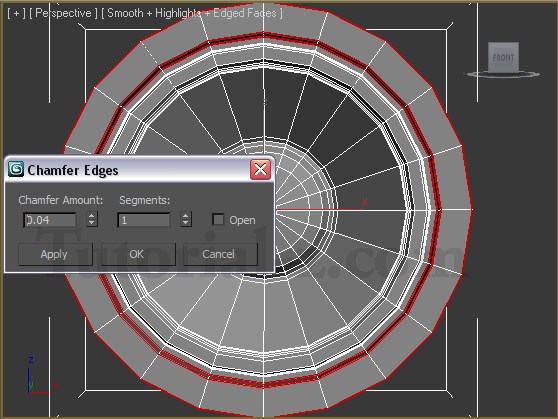
23。选择相同的边线,然后以同样的方式拖动它们。第一个图像是之前,第2是后。使物体透明的,选择他,然后按Alt + X
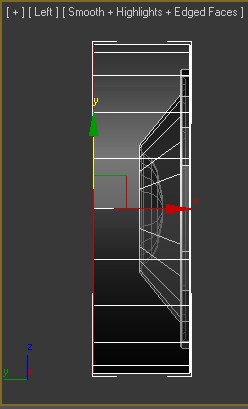

24。选择所有的边包围,并把它们连接(点击进行连接的小按钮),具有相同的值:
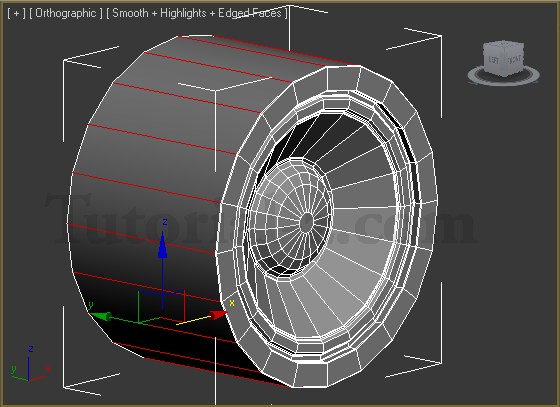
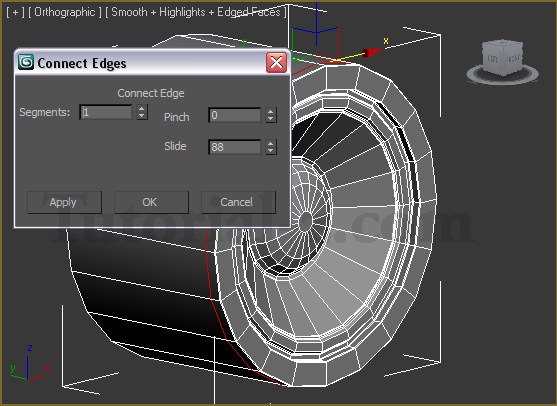
25。现在尝试把扬声器放在同一个地方
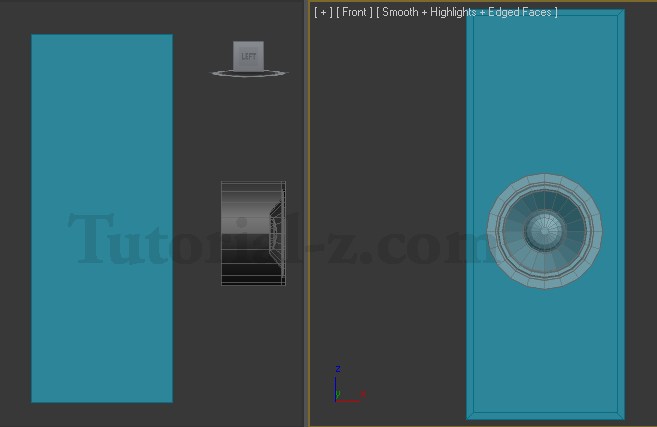
26。选择包装盒的正面多边形,我们已经挤压到内部的多边形,并在修改菜单中,你会发现一个名为“分离”按钮。按下它,会出现一个窗口。
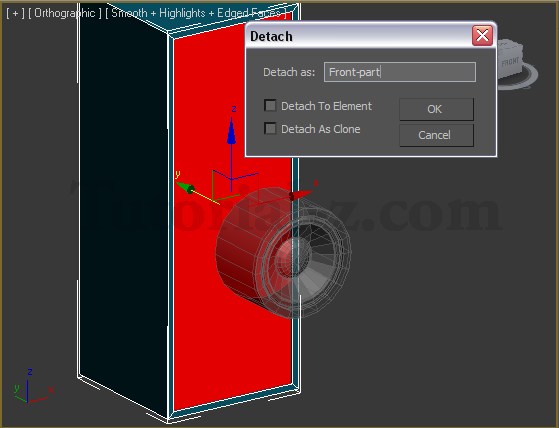
重要提示:当您取下一个多边形(或以上),你可以通过多种方式分离。如果将检查“分离为元素”,多边形会从物体上卸下,也将是该对象的一部分。我想说的是,顶点将不会再被焊接。如果您将检查“分离作为克隆”,这将会对选定的多边形(S)的克隆。从分离的对话框:你可以写新的对象的名称。如果您不检查任何的那些箱子,多边形会从对象中分离,它会像其他对象。
27。选择长方体>右键点击>隐藏选区。因为我们不需要它的那一刻,我们会隐藏这个对象。

28。现在,选择音箱的前部,然后从修饰菜单中的三角形状。这将允许您选择的边缘,但我们不会选择,我们将创造新的优势使用切割。用鼠标右键单击该对象,然后选择“剪切”。然后创建相同的形状像我这样的,因为当我们把一个光滑的修饰的对象,该对象将是一个有点挤。只需单击您要启动,然后继续单击所需的路径上。因此,尝试建立这种形状:
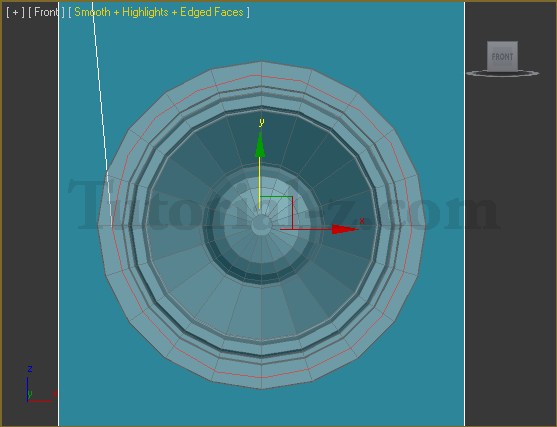
29。删除形状的内部,然后在左侧或右侧视口中,移动回你的音箱来解决它包装盒上。
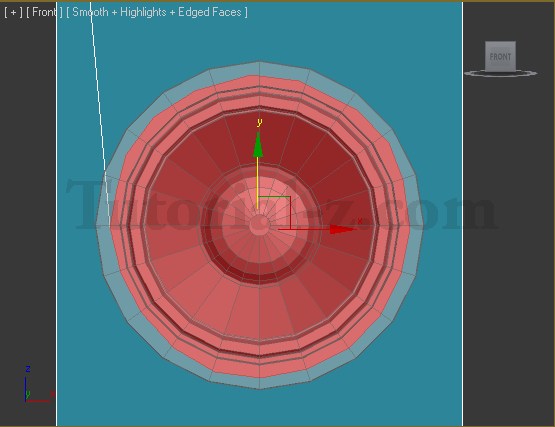
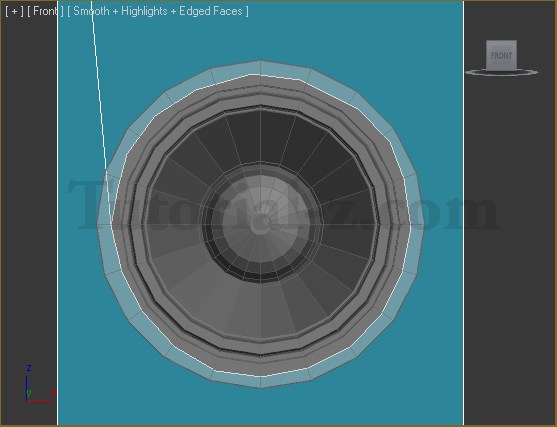
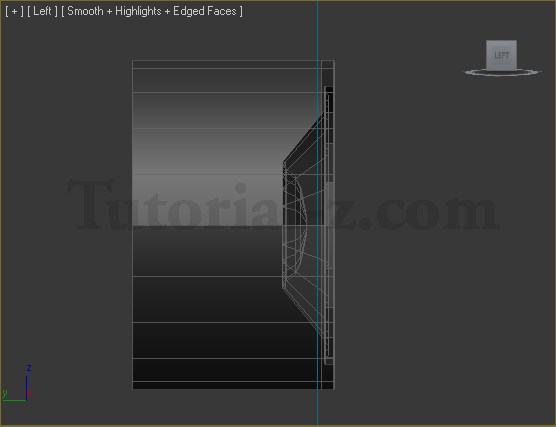
30。在前视口中,选择扬声器,按住Shift键,并使用Y轴来创建另一个扬声器向上拖动。当你成功了,再次让他周围的形状然后删除内部。
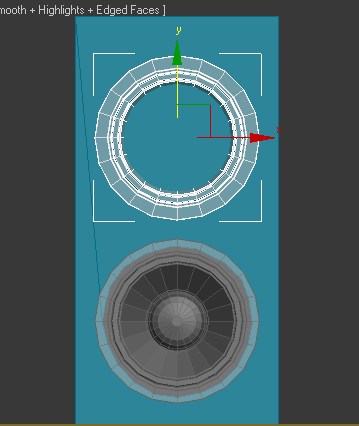
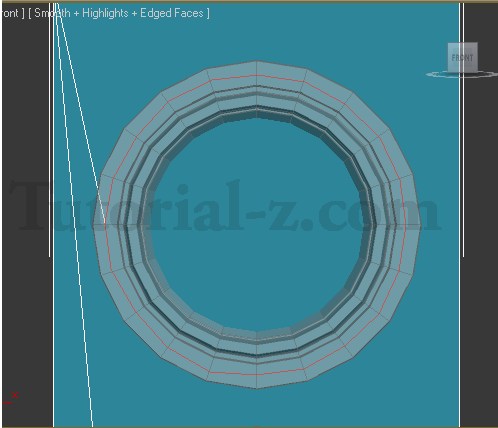
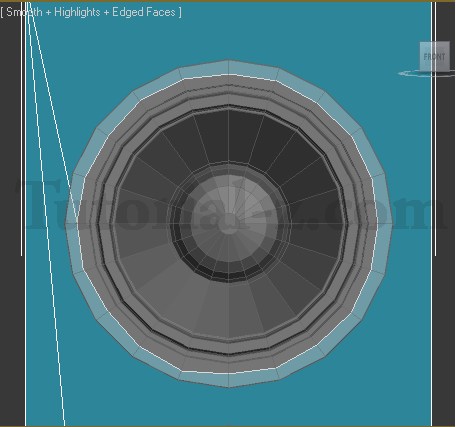
31。到现在为止,你是否已经做出我刚才所说的,你应该有一个像图像中的同一个对象。右键单击“取消隐藏所有”点击,把一个光滑的修饰上的扬声器。

32。开始通过使气缸具有相同的尺寸:
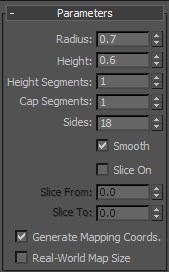
33。现在把气缸放在和我一样的地方,然后将其转换成可编辑多边形。
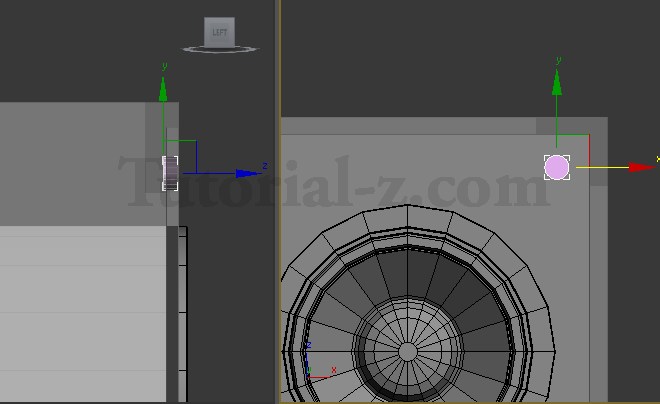
34。使用这个指令来模拟那个洞那里的保护将是固定的。选择日前多边形,然后点击“斜角”方和使用本数值:
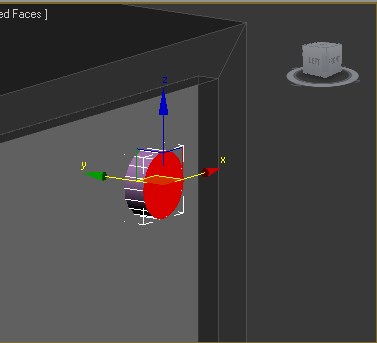
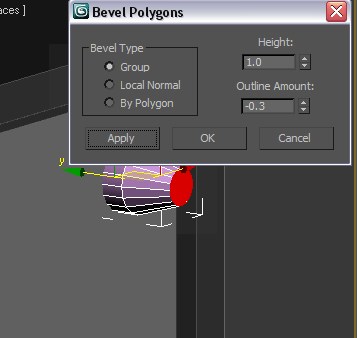
35。有了这样的多边形仍处于选中状态,使用插图,然后挤出一个具有相同数值:
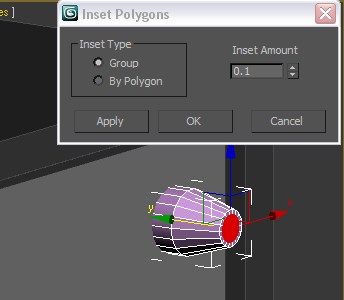
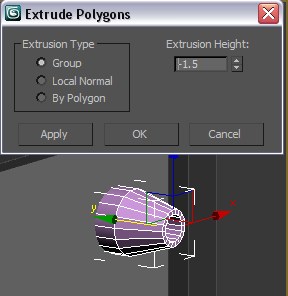
36。选择相同的边线,然后把倒角那些边缘与像图像中相同的值:
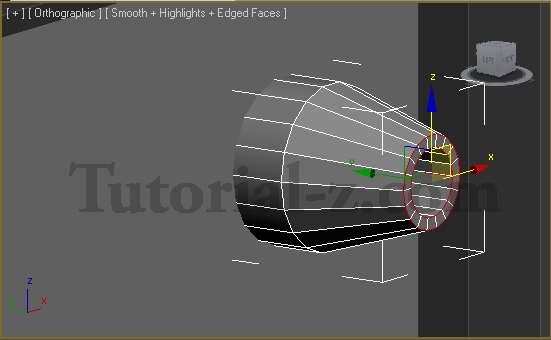
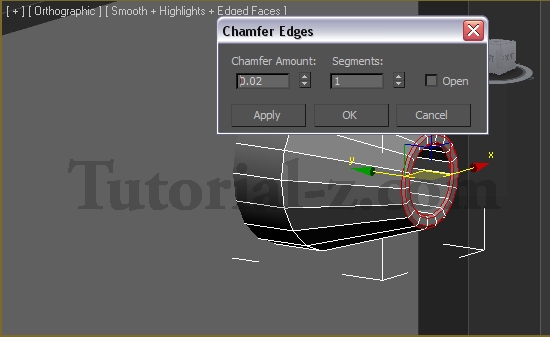
37。隐藏一切,除了那个对象,再看看后面,并删除此多边形:
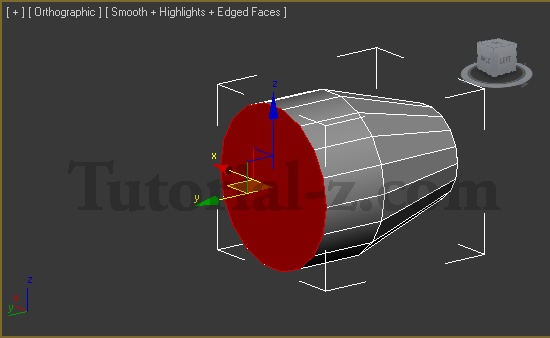
38。看在前面视口中选择ANS从中心的多边形,然后用侧视做一个克隆。当你选择它,按住Shift键并拖动着创建多边形perfectely适合在孔的克隆。 (勾选“复制到对象”框)
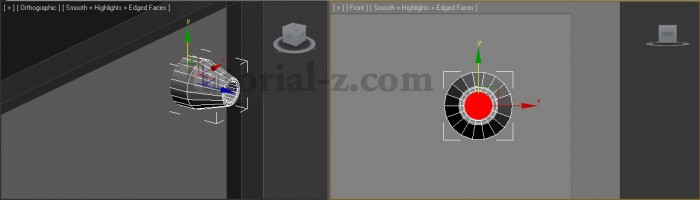
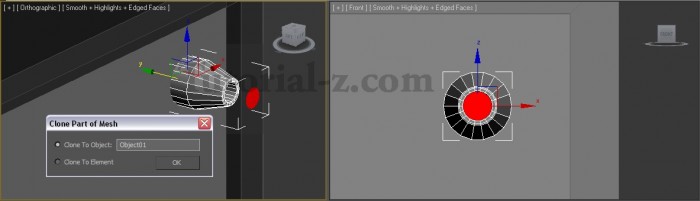
39。现在选择disc,然后去修改器列表,并挑选“壳”修改器。使一个圆柱体,使用相同量的像的图像中。
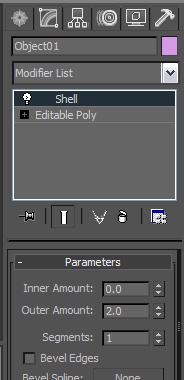
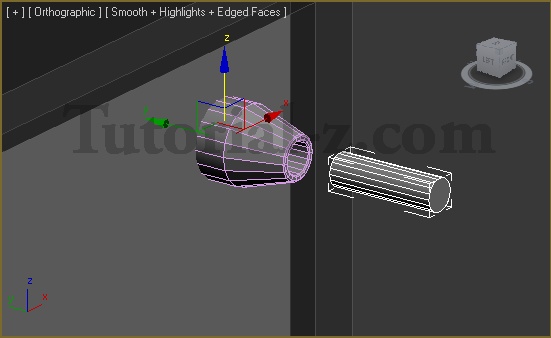
40.Convert气缸成可编辑多边形,然后删除该多边形
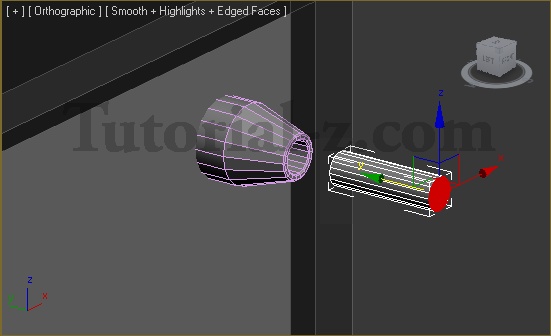
41。除了汽缸和液压缸的另一端,隐藏一切,倒角像图像中的同一边缘。
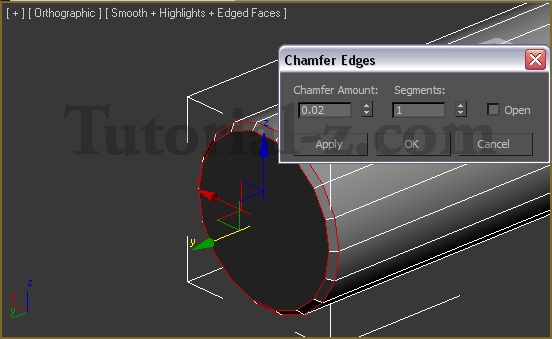
42。现在选择所有周围的边缘,并把它们连接usign相同的值

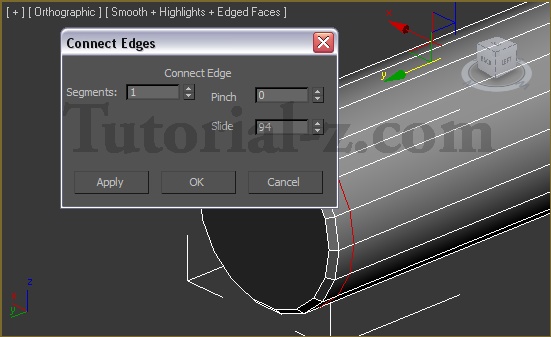
提示:我们连接这些边,因为如果没有,我们将在对象上一些不必要的阴影。当您倒角和没有那么多的多边形对象,你应该做同样的事情,如果你将应用平滑修改器
43。使用Y轴放置在气缸中该对象,在它的孔:
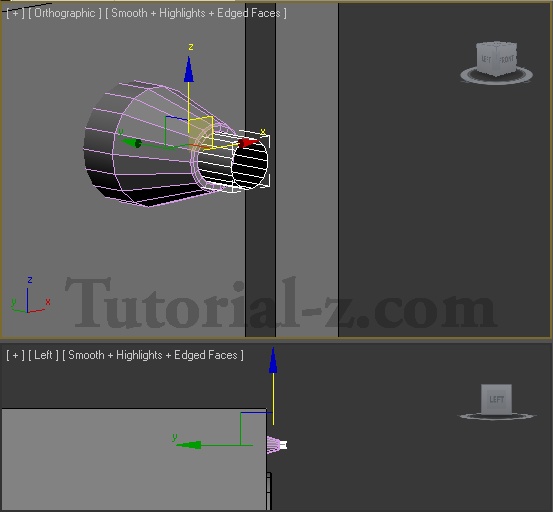
44。选择这两个对象,按住Shift键并拖动以使对象的一个副本在同一个地方。使用前视做到这一点。

45。现在,选择所有的4个对象,使他们的副本。尝试将新的副本在距边缘的距离相等,在另一侧。同样,你需要做到在前视口。
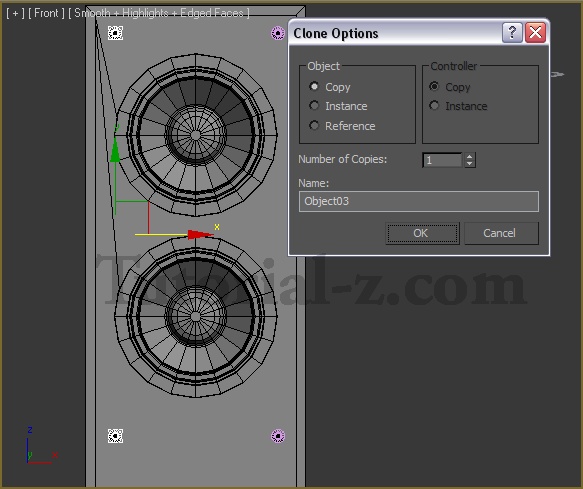
3D MAX的制作流程十分简洁高效,可以使你很快的上手,所以先不要被它的大堆命令吓倒,只要你的操作思路清晰上手是非常容易的,后续的高版本中操作性也十分的简便,操作的优化更有利于初学者学习。如果你想提高自己的3D MAX软件的操作能力与技巧,不妨看看品索教育的3Dmax提高班课程,相信可以帮到你不少!
猜你喜欢
![]()